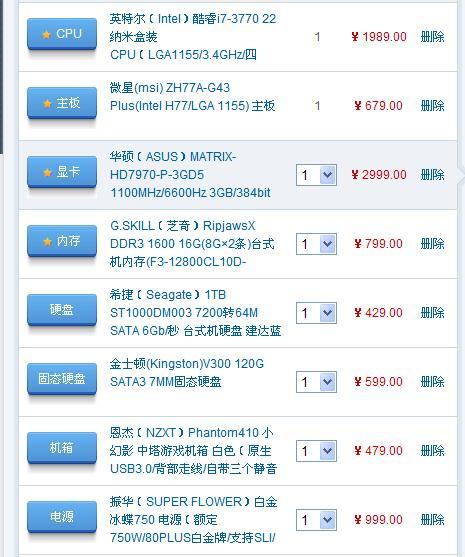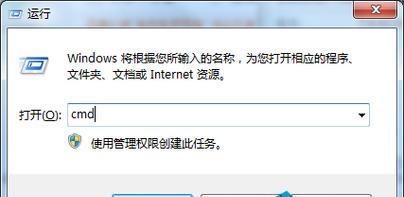DNS(DomainNameSystem)是互联网中用于将域名转换成IP地址的系统,对于每一个上网用户来说都是至关重要的。然而,有时候我们可能会遇到电脑DNS配置错误的问题,导致无法正常访问互联网。本文将介绍一些常见的问题和解决方案,帮助读者解决电脑DNS配置错误的困扰。
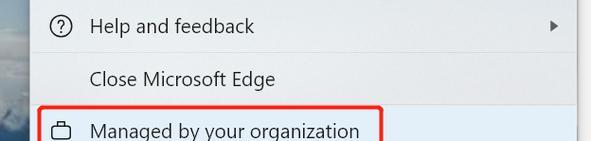
如何检查DNS服务器是否正常连接?
打开命令提示符窗口(按下Win+R,输入cmd,点击确定)。在命令提示符中输入“pingwww.google.com”命令,如果出现“请求超时”或“找不到主机”的错误提示,则说明电脑未能连接到DNS服务器。
如何检查本地网络连接是否正常?
进入“控制面板”-“网络和Internet”-“网络和共享中心”,点击左侧的“更改适配器设置”。右键点击你正在使用的网络连接,选择“状态”,确保网络连接状态为“已连接”。
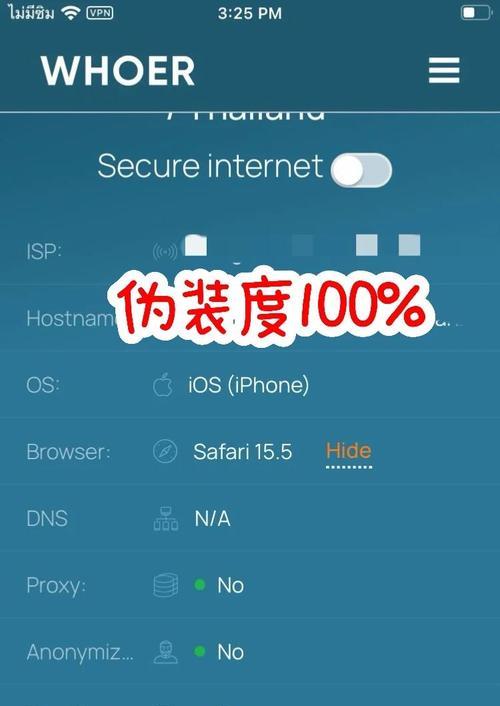
如何刷新DNS缓存?
打开命令提示符窗口,输入“ipconfig/flushdns”命令,并按下回车键。这样可以清除电脑中的DNS缓存,并重新获取最新的DNS配置。
如何更换DNS服务器地址?
进入“控制面板”-“网络和Internet”-“网络和共享中心”,点击左侧的“更改适配器设置”。右键点击你正在使用的网络连接,选择“属性”。在弹出的窗口中,选择“Internet协议版本4(TCP/IPv4)”,点击“属性”。在新的窗口中,选择“使用下面的DNS服务器地址”,并输入新的DNS服务器地址。
如何通过修改Hosts文件来解决DNS配置错误?
打开“C:\Windows\System32\drivers\etc”目录下的hosts文件。在最后一行添加“IP地址空格域名”的形式,保存文件并退出。这样可以将域名与对应的IP地址进行绑定。

如何使用命令行工具修复网络问题?
打开命令提示符窗口,输入“netshwinsockreset”命令,并按下回车键。然后重启电脑,这样可以重置电脑的网络设置。
如何重新安装网络适配器驱动程序?
进入“设备管理器”,展开“网络适配器”选项。右键点击正在使用的网络适配器,选择“卸载设备”。然后重启电脑,系统会自动重新安装网络适配器驱动程序。
如何使用第三方工具修复DNS配置错误?
通过下载和使用一些网络故障排查工具,如“WinsockXPFix”、“DNSJumper”等,可以自动检测和修复电脑DNS配置错误。
如何检查路由器是否正常连接?
确认电脑与路由器的连接是否稳定。打开浏览器,输入路由器的IP地址(通常是192.168.1.1或192.168.0.1),进入路由器管理界面。在界面中可以查看路由器的状态和连接信息。
如何重启路由器来解决DNS配置错误?
找到路由器设备的电源插头,将其拔出插座,然后等待大约30秒钟后,重新插入插座。这样可以重启路由器并刷新其设置。
如何联系网络服务提供商(ISP)解决DNS配置错误?
如果以上方法无效,可能是因为网络服务提供商(ISP)的问题。此时,可以联系ISP的技术支持部门,向他们报告问题,并寻求他们的帮助和解决方案。
如何配置防火墙来解决DNS配置错误?
有时候防火墙可能会阻止电脑与DNS服务器的连接。可以尝试禁用或重新配置防火墙的设置,以确保电脑能够正常访问DNS服务器。
如何使用VPN来解决DNS配置错误?
通过使用VPN(虚拟私人网络)连接,可以绕过本地的DNS配置,直接访问VPN提供商的DNS服务器,从而解决电脑DNS配置错误的问题。
如何更新操作系统和网络驱动程序?
时常检查操作系统和网络驱动程序的更新,并进行及时安装。这样可以确保电脑具有最新的功能和修复了可能存在的错误。
通过本文介绍的一些方法,希望能帮助读者解决电脑DNS配置错误的问题。如果问题仍然存在,建议联系专业技术人员或网络服务提供商(ISP)寻求帮助。记住,保持网络连接的稳定性和及时更新相关软件是避免DNS配置错误的重要步骤。